Instale vá no Ubuntu 18.04 Bionic Beaver Linux
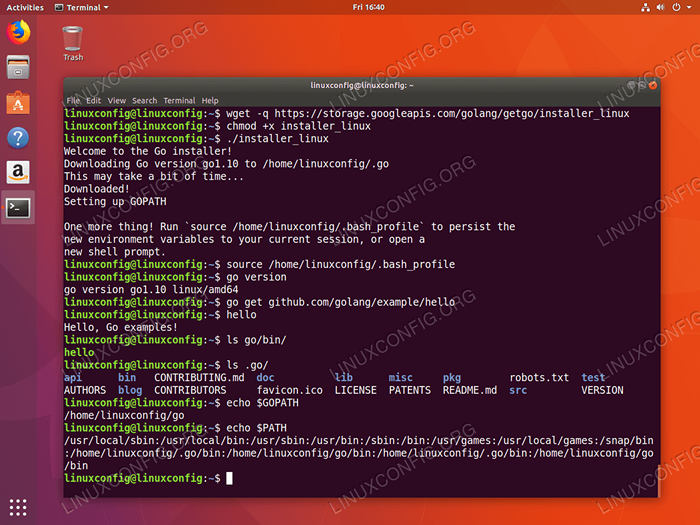
- 4858
- 686
- Mr. Mitchell Hansen
Objetivo
O objetivo é instalar o Ubuntu 18.04. Vá também conhecer como Golang, é uma linguagem de programação de código aberto desenvolvido pelo Google.
Este guia mostrará como instalar, acesse o Ubuntu usando um repositório padrão do Ubuntu pelo uso do apt comando e uso do instalador de Golang do Google, bem como como instalar, vá usando o foto comando.
Sistema operacional e versões de software
- Sistema operacional: - Ubuntu 18.04 Bionic Beaver
- Programas: - versão go1.10 Linux/AMD64 ou superior
Requisitos
Acesso privilegiado ao seu sistema Ubuntu como root ou via sudo O comando é necessário.
Convenções
- # - requer que os comandos Linux sejam executados com privilégios root diretamente como usuário root ou por uso de
sudocomando - $ - Requer que os comandos do Linux sejam executados como um usuário não privilegiado regular
Outras versões deste tutorial
Ubuntu 20.04 (fossa focal)
Instruções
Instale pré -requisitos
Para instalar e testar, precisaremos dos seguintes comandos Linux: wget e git. Essas ferramentas provavelmente já estão instaladas no seu sistema Ubuntu. Caso não estejam, corra:
$ sudo apt install wget git
Instale vá usando o Golang Installer
Usar o instalador de Golang do Google é provavelmente a maneira mais conveniente de como instalar no seu sistema Ubuntu. Vamos começar baixando o instalador de Golang:
$ wget -q https: // armazenamento.googleapis.com/Golang/getgo/instalador_linux
Faça a instalação de Golang executável:
$ chmod +x instalador_linux
Por fim, execute o instalador_linux executável para instalar, vá no seu sistema Ubuntu. O instalador vai baixar e instalar a versão mais recente Go:
$ ./Installer_linux Welcome to the Go Installer! Download da versão Go1.10 para/home/linuxconfig/.vá isso pode levar um pouco de tempo ... baixado! A criação de Gopath Gopath foi configurada! Mais uma coisa! Run 'fonte/home/linuxconfig/.Bash_profile 'para persistir as novas variáveis de ambiente em sua sessão atual ou abrir um novo prompt de shell.
Conforme solicitado pelo instalador, execute o fonte comando para atualizar suas variáveis atuais de sessão para incluir o novo Gopath, ou simplesmente abrir uma nova sessão de shell:
$ fonte/home/linuxconfig/.Bash_profile
Verificar se há ir versão:
Versão $ go go go1 go1.10 Linux/amd64
Por fim, como teste, tente obter e executar o exemplo do Hello World de Golang:
$ vá buscar github.com/Golang/Exemplo/Hello $ Hello Hello, Go Exemplos!
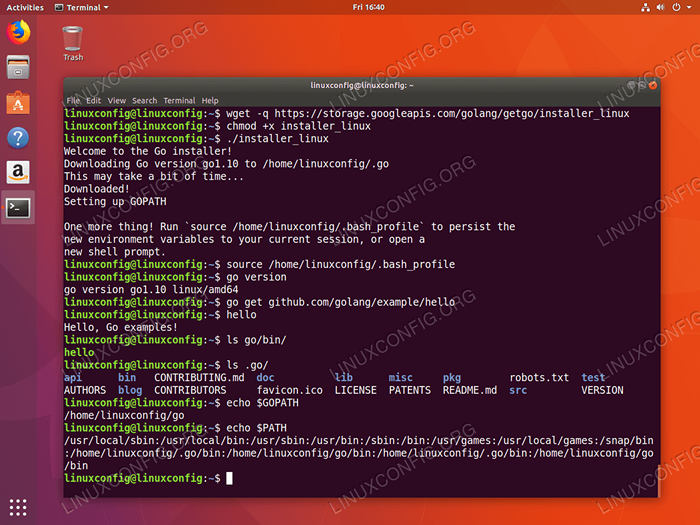 Vá idioma no ubuntu 18.04
Vá idioma no ubuntu 18.04 A desvantagem de usar o Golang Installer para instalar o sistema Ubuntu é que não podemos selecionar uma versão de instalação. Mas tenho certeza de que este é apenas um revés temporário:
$ ./instalador_linux -bem -vindo ao instalador Go! Você gostaria de instalar Go? Y/n [y]: y A versão mais recente é Go1.10, instale isso? S/N [y]: n abortando a instalação.
Instale Go de Ubuntu Repostório
Outra alternativa para instalar acesse o Ubuntu 18.04 é usando o apt Comando para instalar binários Go do repositório do Ubuntu:
$ sudo apt install Golang
Isso instalará o pacote tradicional mais recente que no momento da redação é versão go1.10:
Versão $ go go go1 go1.10 Linux/amd64
Antes de realizar um teste, precisamos primeiro definir Gopath:
$ echo 'export gopath = $ home/go' >> ~//.BASHRC $ ECHO 'Caminho de exportação = $ PATH: $ gopath/bin' >> ~//////////////.BASHRC $ fonte ~//.Bashrc
Execute a ir Teste de comando com Hello World pré-compilado:
$ vá buscar github.com/Golang/Exemplo/Hello $ Hello Hello, Go Exemplos!
Instale vá usando o snap
Nesta seção, realizaremos uma instalação do Go no Ubuntu 18.04 usando o foto comando. Para instalar, acesse o Ubuntu 18.04 O uso do SNAP é tão fácil quanto o seguinte comando Linux:
$ sudo snap install go -classic go 1.10 de 'Mwhudson' instalado
Verifique a versão instalada:
Versão $ go go go1 go1.10 Linux/amd64
Em seguida, defina Gopath:
$ echo 'export gopath = $ home/go' >> ~//.BASHRC $ ECHO 'Caminho de exportação = $ PATH: $ gopath/bin' >> ~//////////////.BASHRC $ fonte ~//.Bashrc
Por fim, para testar a instalação, use o ir Comando para baixar e executar o Hello World Exemplo:
$ vá buscar github.com/Golang/Exemplo/Hello $ Hello Hello, Go Exemplos!
Alternativamente, o foto O comando permite que você selecione uma versão Go para ser instalada no seu sistema Ubuntu. O comando abaixo listará todas as versões GO disponíveis:
$ Snap Info Go Nome: Go Resumo: Go Programming Language Compiler, Linker, Stdlib Publisher: Mwhudson Contato: [email protected]ça com: BSD-3-cláusula Descrição: | Este snap fornece um assembler, compilador, ligante e bibliotecas compiladas para a linguagem de programação GO. Snap-id: md1hbashzp4i0bniscajxgnoii9cek6e canais: estábulo: 1.10 (1473) 64MB Classic Candidate: 1.10RC2 (1406) 64MB Beta clássica: ↑ Edge: Devel-86a3389 (1598) 69MB Classic 1.10/estábulo: 1.10 (1473) 64MB Classic 1.10/candidato: ↑ 1.10/beta: ↑ 1.10/Edge: ↑ 1.6/estábulo: 1.6.4 (122) 49MB Classic 1.6/Candidato: ↑ 1.6/beta: ↑ 1.6/Edge: ↑ 1.7/estábulo: 1.7.6 (324) 48MB Classic 1.7/Candidato: ↑ 1.7/beta: ↑ 1.7/Edge: ↑ 1.8/estábulo: 1.8.7 (1407) 51MB Classic 1.8/candidato: ↑ 1.8/beta: ↑ 1.8/Edge: ↑ 1.9/estábulo: 1.9.4 (1404) 55MB Classic 1.9/Candidato: ↑ 1.9/Beta: ↑ 1.9/Edge: ↑
Por exemplo, o comando bellow instalará 1.7 estábulo:
$ sudo snap install vai -canal 1.7 -CLASSIC GO (1.7/estável) 1.7.6 de 'mwhudson' instalado $ go versão go.7.6 Linux/amd64
Introdução ao exemplo
Vamos começar um novo projeto criando um novo diretório dentro ~/go/src/. Vamos chamá -lo de LinuxConfig projeto:
$ mkdir ~/go/src/linuxconfig
Usando Nano ou qualquer outro editor de texto editar o novo arquivo LinuxConfig.ir:
$ nano ~/go/src/linuxconfig/linuxconfig.ir
Enquanto estiver no modo de edição, digite o seguinte código GO:
Pacote principal importação ("fmt" "github.com/golang/exemplo/stringUtil ") func main () fmt.Println (stringutil.Reverso ("gro.gifnocxunil gnitisiv rof uoy knaht ")) Compilar e instalar um novo binário:
$ vá instalar linuxconfig
Run Golang Binário Executável:
$ linuxconfig Obrigado por visitar LinuxConfig.org
Tutoriais do Linux relacionados:
- Coisas para instalar no Ubuntu 20.04
- Coisas para fazer depois de instalar o Ubuntu 20.04 fossa focal linux
- Coisas para instalar no Ubuntu 22.04
- Ubuntu 20.04 Guia
- Coisas para fazer depois de instalar o Ubuntu 22.04 Jellyfish…
- Ubuntu 20.04 Download
- Ubuntu 20.04 truques e coisas que você pode não saber
- Ubuntu 22.04 Guia
- Como instalar o Ubuntu 22.04 Desktop de água -viva Jammy
- Como configurar o Snap Package Manager em qualquer distro Linux
- « Instale o oxigênio Eclipse no Ubuntu 18.04 Bionic Beaver Linux
- Instale a AWS CLI no Ubuntu 18.04 Bionic Beaver Linux »

